
কার কখনো স্ক্রিনশট নেওয়ার প্রয়োজন পড়েনি? যখন এটি একটি স্ক্রিন ক্যাপচার করার ক্ষেত্রে আসে, বা পর্দার একটি অংশ, জিনিসগুলি কমবেশি সহজ। আমরা কীভাবে এটি করতে পারি তার জন্য আমরা ইন্টারনেট অনুসন্ধান করতে পারি, যেহেতু আমাদের ম্যাকের একটি কীগুলির সংমিশ্রণ রয়েছে যা আমাদের এই অপারেশনে সহায়তা করে (Shift, Command এবং 4)। কিন্তু একটি সম্পূর্ণ ওয়েবসাইট ক্যাপচার করার ক্ষেত্রে জিনিসগুলি খুব জটিল হতে পারে। বিশেষ করে এখন তাদের মধ্যে অনেকেই যাকে অসীম স্ক্রোল বলে তা বেছে নিয়েছে। তবে চিন্তা করবেন না কারণ আমাদের লক্ষ্য অর্জনের পদ্ধতি রয়েছে। তাদের কিছু দেখা যাক.
আমরা শুরু করার আগে, আমি বলতে চাই যে কিছু সরঞ্জাম যা আমরা সাফারি ছাড়া অন্য ব্রাউজারগুলির সাথে কাজ করতে পারি। অতএব, আপনি যদি তাদের মধ্যে একজন হন যারা অন্য নেভিগেশন ইঞ্জিন ব্যবহার করেন না, তাহলে নিচের টিউটোরিয়ালটি আপনার জন্য কিছুটা খোঁড়া হতে পারে। অবশ্যই, আমি আপনাকে অন্যান্য ব্রাউজার যেমন ফায়ারফক্স বা গুগল ক্রোম ব্যবহার করতে উত্সাহিত করতে চাই। পরবর্তীটি চালানোর জন্য সবচেয়ে নিরাপদ এবং এমনকি সবচেয়ে হালকাও নাও হতে পারে, কিন্তু তাই, বিশ্বব্যাপী ব্যাপকভাবে ব্যবহৃত হওয়ায়, বিকাশকারীরা এক্সটেনশন তৈরি করতে এটির দিকে ঝুঁকছেন যা আমাদের জীবনকে সহজ করতে ব্যবহারকারী হিসাবে আমাদের পরিবেশন করে: সরঞ্জাম তৈরি করুন আমরা নিচে দেখতে চাই বেশী মত.
আমরা Safari দিয়ে শুরু করি, যা আমাদের ম্যাকের ডিফল্ট ব্রাউজার

আমাকে বলতে হবে যে সাফারি থেকে, স্ক্রিন ক্যাপচার করার উপায়টি সবচেয়ে সহজ হতে পারে যা কখনও দেখা গেছে। এখন, সমস্যাটি আসে যখন ওয়েবে প্রচুর সামগ্রী থাকে এবং আপনাকে বলা যাক, ক্যাপচার করা সমস্ত কিছু কম্পাইল করতে হবে। কখনও কখনও এটি আটকে যায় এবং লক্ষ্য অর্জিত হয় না। এছাড়াও কিছু ওয়েব পৃষ্ঠায় এমন কিছু টুল রয়েছে যা স্ক্রিনশটগুলিকে অসম্পূর্ণ এবং সম্পূর্ণ এড়াতে পরিবেশন করে। ধরার জন্য, আমরা নিম্নলিখিত কাজ করতে যাচ্ছি:
আমরা স্ক্রিনে যা দেখছি তা ধরতে চাইলে আমরা চাপি শিফট, কমান্ড এবং 3. আমি এটি বলছি কারণ কখনও কখনও আমরা যে ওয়েবটি দেখছি তা খুব বিস্তৃত নয় এবং আমরা জুমকে ছোট করতে পারি এবং এইভাবে পুরো ওয়েবটিকে একটি একক স্ক্রিনে ফিট করতে পারি। আমরা কীগুলির সংমিশ্রণ প্রয়োগ করি এবং আমরা সেই সমস্ত ওয়েব ক্যাপচার করতে সক্ষম হব। যৌক্তিকভাবে, আমরা যা দেখি তা ক্যাপচার করি, সাবমেনুতে নয় বা আপনি সেগুলিকে অন্য এন্ট্রিতে প্রবেশ করেন না...ইত্যাদি।
এখন, যদি ওয়েব দীর্ঘ হয়, তারপর বিকল্পগুলির মধ্যে একটি হল:
- পিডিএফ ফরম্যাটে ওয়েব প্রিন্ট করুন। এটি দিয়ে আমরা স্ক্রল না করেও আমাদের সামনে পুরো ওয়েবটিকে সেই ফর্ম্যাটে ক্যাপচার করতে সক্ষম হব। কিন্তু সাবধান, এমন কিছু সময় আছে যখন এটিতে থাকা তথ্যের পরিমাণের কারণে এটি ফলপ্রসূ হয় না এবং পিডিএফ কখনই তৈরি হয় না।
যেতে ভুলবেন না ডেস্ক যেখানে সাফারিতে তৈরি স্ক্রিনশটগুলি ডিফল্টরূপে সংরক্ষণ করা হয়।
ক্রোম অনেক এক্সটেনশন সহ ব্রাউজার যা অনেক সাহায্য করবে
আমরা আগেই বলেছি ক্রৌমিয়াম এটি আমাদের ম্যাকের জন্য সেরা ব্রাউজার নাও হতে পারে, কারণ এটির সীমিত বা কিছু দিক থেকে অন্তত অনিশ্চিত গোপনীয়তা। কিন্তু এটি একটি ব্রাউজার যা ব্যাপকভাবে ব্যবহৃত হয় এবং সেইজন্য আমাদের লক্ষ্য অর্জনে সাহায্য করতে পারে এমন অসংখ্য এক্সটেনশন রয়েছে।
আসুন দেখি আমাদের কাছে কী কী বিকল্প থাকতে পারে:
- ক্যাচ পেতে পিডিএফ এ: যখন আমরা ওয়েবে থাকি যা আমরা ক্যাপচার করতে চাই, তখন আমরা আমাদের দৃষ্টিকে উপরের ডানদিকের মার্জিনে নির্দেশ করি। সেখানে এবং ব্রাউজারের উপরের বারে অবস্থিত, আমাদের প্রিন্ট করার বিকল্প রয়েছে। শুধু দেখুন যে আমাদের কাছে গন্তব্য বিভাগে PDF হিসাবে সংরক্ষণ করার বিকল্প রয়েছে। চতুর। যাইহোক, আমি আপনাকে যা বলছি তা যদি আপনি খুঁজে না পান তবে প্রিন্ট উইন্ডোটি খুলতে কীবোর্ড থেকে Ctrl + P টিপুন।
- এর সাথে যেতে দিন এক্সটেনশন এই ব্রাউজার থেকে:
- আমরা যদি চাই, উদাহরণস্বরূপ, পৃষ্ঠাটিকে চিত্র বিন্যাসে সংরক্ষণ করতে, আমরা ব্যবহার করতে পারি: দুর্দান্ত স্ক্রিনশট এবং স্ক্রিন রেকর্ডার
2. এক্সটেনশন যে কাজ অন্য এক সত্যিই ভাল কল ফায়ারশট। আসলে এটি আমি সাধারণত ব্যবহার করি। কেন? এর সরলতার জন্য, অনেক ফরম্যাটে স্ক্রিনশট সংরক্ষণ করার ক্ষমতার জন্য এবং এই এক্সটেনশনটি Safari, Firefox, Edge, Opera, Vivaldi, Internet Explorer, SeaMonkey এবং অন্যান্য Chromium-ভিত্তিক ব্রাউজারগুলির সাথে সামঞ্জস্যপূর্ণ। কিন্তু এটা যে উপরন্তু, এটা হ্যাঁ বা হ্যাঁ কাজ করে যে একটি প্রোগ্রাম. এটি আমাকে কখনই হতাশ করেনি এবং এটি আমাকে কখনই ব্যর্থ করেনি। এটি সর্বদা ওয়েব স্ক্রিনশট নিতে পরিচালিত হয়েছে, সেগুলি যতই ভারী হোক না কেন এবং পিডিএফ তৈরি করা কত মেগাবাইটই হোক না কেন। (আমি সাধারণত পিডিএফে ক্যাপচার করি)। কিন্তু এটাও যে আমরা ক্যাপচার করার সময় এটি আমাদের যে বিকল্পগুলি দেয় তা অনেক বিস্তৃত। আমরা সম্পাদনা করতে পারি, আমরা উড়ে গিয়ে ক্যাপচার করতে পারি। সমস্ত বিষয়বস্তু ক্যাপচার করতে, এটি নিজে থেকে কীভাবে স্ক্রোল করে তা দেখতে সক্ষম হওয়া খুব দুর্দান্ত।
এজ ব্রাউজার
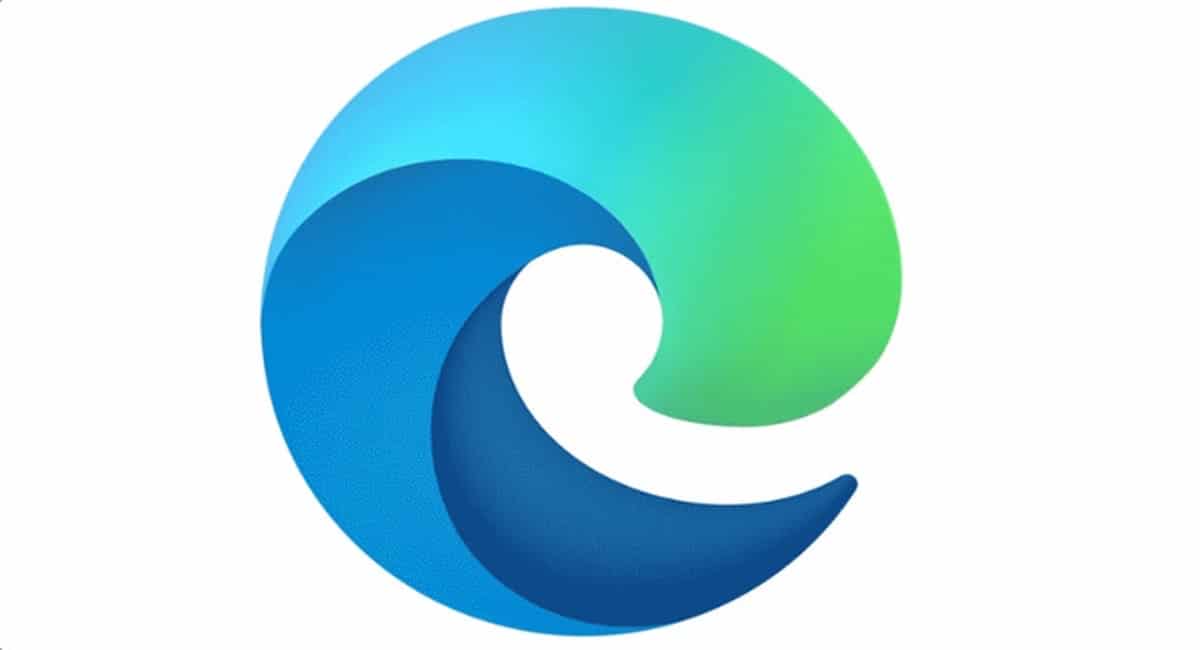
মাইক্রোসফ্ট এর ব্রাউজারেও সমগ্র ওয়েব ক্যাপচার করার বিভিন্ন উপায় রয়েছে। বরাবরের মতো, আমাদের কাছে পিডিএফ ফরম্যাটে স্ক্রিন প্রিন্ট করার বিকল্প আছে, কিন্তু এটা সত্য যে এই বিকল্পটি এবং এই ব্রাউজারে আমার জন্য খুব কমই ভালো কাজ করেছে। আমি জানি না এটা কিনা কারণ আমি সবসময় ওয়েবে এসেছি সীমাবদ্ধতা, অথবা কারণ এজ চায় না।
এখন, উপরের এক্সটেনশনটি ইনস্টল করুন. তুমি অনুতাপ করবে না
ফায়ারফক্সে ক্যাপচার করুন

আমরা চাইলে ওয়েব পেজ লাইক ক্যাপচার করতে পারি ফায়ারফক্সে পিডিএফ আমাদের প্রথমে একটি সামঞ্জস্যপূর্ণ এক্সটেনশন ডাউনলোড করতে হবে পিডিএফ ম্যাজ, সম্পূর্ণ বিনামূল্যে এবং বেশ জনপ্রিয়। এটি করার জন্য, আপনার মাধ্যমে এক্সটেনশন ডাউনলোড করুন ফায়ারফক্সে অফিসিয়াল ঠিকানা. একবার আমরা এক্সটেনশনটি ইনস্টল করার পরে আমরা এটির সাথে কাজ শুরু করতে পারি। আমরা যখন ওয়েবে থাকি যা আমরা ক্যাপচার করতে চাই, তখন আমাদের অবশ্যই টুলটি সক্রিয় করতে হবে।
আইকনে ক্লিক করুন পিডিএফ ম্যাজ পিডিএফ অক্ষর আকারে টুলবারের ডান কোণায় অবস্থিত এবং একটি সামান্য উইজার্ড টুপি। ওয়েব পেজ ক্যাপচার থেকে স্বয়ংক্রিয়ভাবে পিডিএফ ইমেজ খোলার মাধ্যমে প্রোগ্রামটি তার জাদু করবে। এখন আমাদের শুধুমাত্র ফাইলটি সংরক্ষণ করতে হবে এবং এটি করতে, ক্লিক করুন ডাউনলোড আইকন একটি পাতা এবং নীচে নির্দেশিত একটি তীর দ্বারা প্রতিনিধিত্ব করা হয়, স্ক্রিনের উপরের ডানদিকে অবস্থিত৷